编辑:xiaoxiao
2015-07-28 09:44:03
来源于:系统城
1. 扫描二维码随时看资讯
2. 请使用手机浏览器访问:
http://wap.xtcheng.cc/xtjc/3557.html
手机查看
从最早版本的2003到现在的2013,office软件的功能也在不断的完善,以前的office软件操作,是不需要登陆的,而现在的office2013,新增有账户登录、支持OneDrive同步的功能,一些用户嫌麻烦,不愿意每次都登录,那就要设置office2013的登录功能了。
1.首先,在win7电脑中同时按下键盘上的win+R快捷键打开电脑的运行窗口,在打开的运行窗口中,输入regedit并单击回车,这样就可以打开win7系统的注册表编辑器窗口了。
2.在打开的窗口中,依次点击展开左侧菜单中的HKEY_CURRENT_USER\Software\Microsoft\Office\15.0\Common\SignIn,然后在右侧新建一项DWORD(32位)值,并将其重命名为SignInOptions。
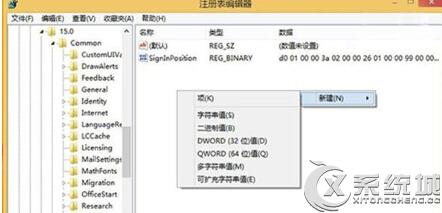
3.之后,双击打开这个新建项,然后对其数值数据进行修改,规范大致如下:
0代表:用户以微软账户、组织ID登录Office
1代表:用户以微软账户登录Office
2代表:用户以组织ID登录Office
3代表:用户禁用微软账户、组织ID登录Office
office软件并非是Windows系统中才有的程序,而是早就具备的,Windows系统在不断的发展,office软件的操作也越来越规范了,大家根据自己的需求进行修改即可。

微软推出的Windows系统基本是要收费的,用户需要通过激活才能正常使用。Win8系统下,有用户查看了计算机属性,提示你的windows许可证即将过期,你需要从电脑设置中激活windows。

我们可以手动操作让软件可以开机自启动,只要找到启动项文件夹将快捷方式复制进去便可以了。阅读下文了解Win10系统设置某软件为开机启动的方法。

酷狗音乐音乐拥有海量的音乐资源,受到了很多网友的喜欢。当然,一些朋友在使用酷狗音乐的时候,也是会碰到各种各样的问题。当碰到解决不了问题的时候,我们可以联系酷狗音乐

Win10怎么合并磁盘分区?在首次安装系统时我们需要对硬盘进行分区,但是在系统正常使用时也是可以对硬盘进行合并等操作的,下面就教大家Win10怎么合并磁盘分区。